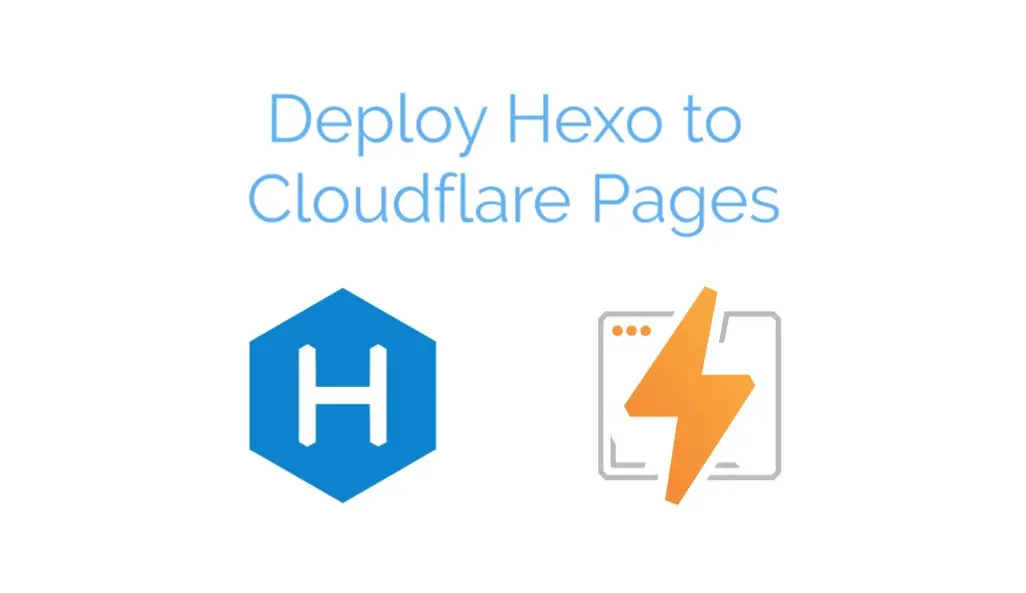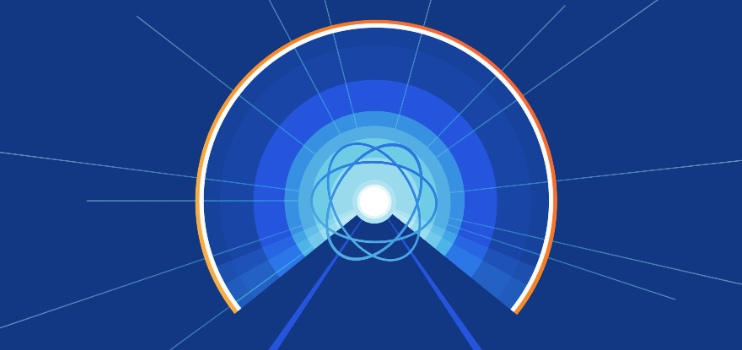Windows系统磁盘分区命令
Diskpart是一个Windows系统下强大的磁盘管理工具,它可以让我们在命令行下对磁盘进行各种操作,比如创建、删除、格式化分区,更改分区表类型,分配驱动器号等。
启动diskpart
Win+R–>cmd 打开命令提示符,如果是windows系统安装状态下,则命令提示符打开方式为Shift+F10。

输入命令:
diskpart
列出所有可用磁盘
list disk
选定要操作的磁盘(n为列出磁盘的编号)
select disk n
清除磁盘所有信息
⚠️此步注意检查磁盘有无重要文件,做好备份。
clean

更改分区表格式为GPT或者MBR
convert gpt
或者convert mbr
GPT和MBR是两种不同的分区表类型,它们决定了磁盘的分区结构和启动方式。GPT分区表支持更大的磁盘容量,更多的分区数量,更好的兼容性和安全性,而MBR分区表则适用于旧的操作系统和硬件。
创建主分区
create partition primary size=n
n为主分区大小,单位为M(兆),不输入size=n则将整个磁盘用作主分区。
主分区是磁盘上可以安装操作系统的分区,一个磁盘最多可以有四个主分区,或者三个主分区加一个扩展分区。扩展分区可以包含多个逻辑分区,逻辑分区只能用于存储数据。
激活分区
active

激活分区是指将某个主分区设置为启动分区,也就是操作系统的安装位置。一个磁盘只能有一个激活分区,否则会导致启动冲突。
格式化(快速)分区,创建卷标
format fs=ntfs label=nm quick
nm为卷标名
格式化分区是指将分区上的数据清空,为存储新的数据做准备。格式化分区时需要指定文件系统类型,常见的文件系统类型有NTFS,FAT32,exFAT等,它们影响了分区的性能和兼容性。卷标是分区的名称,可以方便我们识别不同的分区。快速格式化是指只清除分区表,而不检查磁盘的物理错误,这样可以节省时间,但可能会留下一些坏道。
创建EFI分区
create partition efi size=n
同上n为分区大小,使用active命令激活分区。
EFI分区是指用于存储启动加载程序和其他应用程序的分区,它是GPT分区表下的一种特殊分区类型,也叫做ESP分区。EFI分区通常大小为100MB~500MB,格式为FAT32。
格式化efi分区
format fs=fat32 label=EFI quick
分配磁盘驱动器装载点
assign
分配磁盘驱动器装载点是指给分区分配一个驱动器号,比如C:,D:等,这样我们就可以在资源管理器中访问分区上的文件了。
其实除了这些命令,也可以通过磁盘管理图形化界面工具完成,这样也更方便。不过,使用diskpart命令可以让我们更灵活地控制磁盘的分区,也可以在没有图形界面的情况下进行磁盘管理。